CAD编辑器将CAD批量转成JPG图片的具体操作使用
还在愁不知道迅捷CAD编辑器如何将CAD批量转成JPG图片吗?快来学习学习在迅捷CAD编辑器将CAD批量转成JPG图片的相关内容吧,一定会帮到大家的。
迅捷CAD编辑器将CAD批量转成JPG图片的具体操作使用

打开迅捷CAD编辑器,然后在软件界面左上角点击“文件”,在文件菜单列表中选择“批处理”,接着在右侧出现的界面中选择“批处理”。
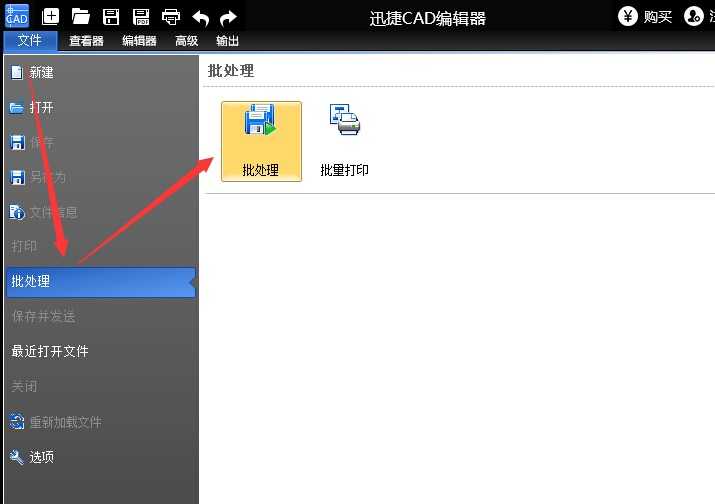
2.在弹出“批处理”对话框里,点击“添加文件”/“加入文件夹”按钮,在弹出的对话框里,选择要转换的CAD文件,然后点击“打开”按钮,将CAD文件添加到列表中,若添加了不需要进行转换的文件,用鼠标选中文件后,点击“移除”按钮。
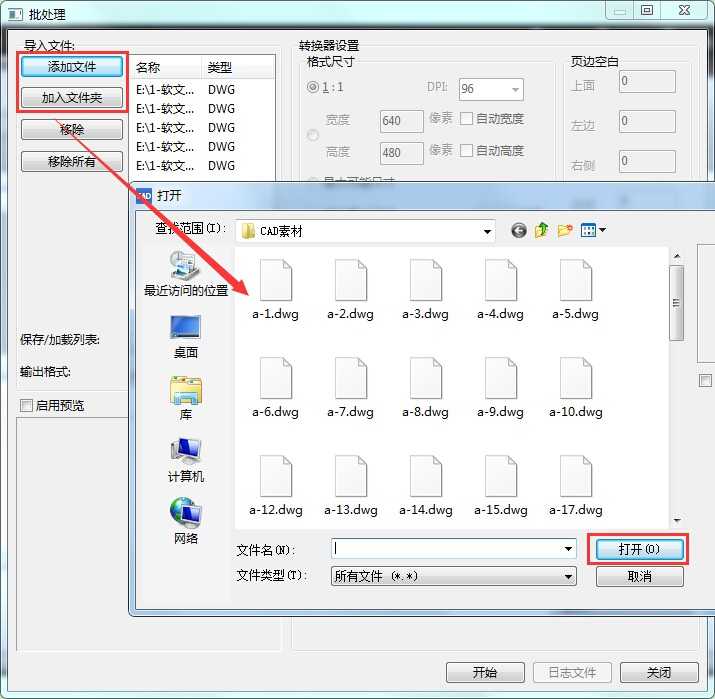
3.接下来在下面输出格式中,选择JPG格式。
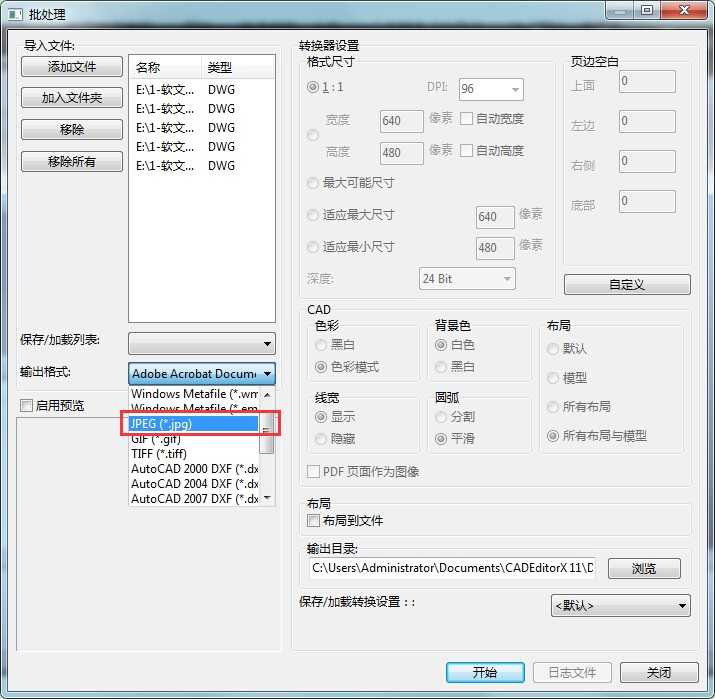
4.接着在界面中能进行转换设置,这里设置图片格式尺寸、色彩等,这里若没有具体要求,请选择“最大可能尺寸”选项。
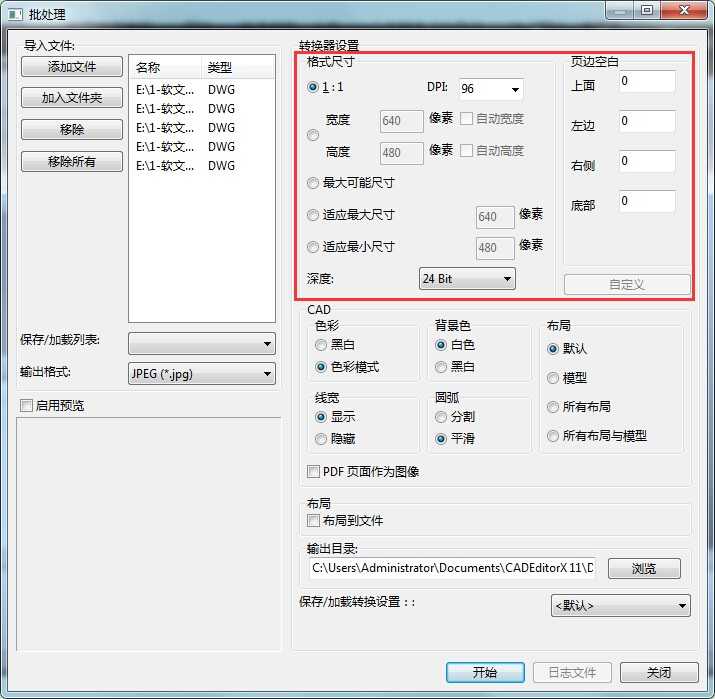
5.最后在下方点击“浏览”按钮,选择CAD转换成JPG后的保存位置,设置后,请点击“开始转换”按钮,进入文件转换状态。
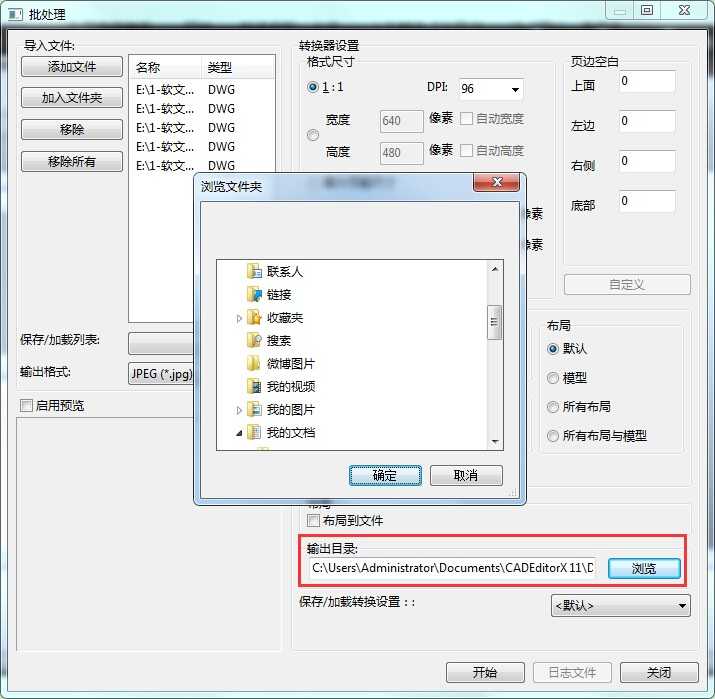
6.CAD转换成JPG完成后,将弹出“批量日志文件”窗口,直接关闭即可,然后打开转换好的图片,查看转换好的图片是否清晰,符合要求。

以上就是我为大家分享的全部内容了,更多软件教程可以关注下载之家
免责声明:
1、本站所有资源文章出自互联网收集整理,本站不参与制作,如果侵犯了您的合法权益,请联系本站我们会及时删除。
2、本站发布资源来源于互联网,可能存在水印或者引流等信息,请用户擦亮眼睛自行鉴别,做一个有主见和判断力的用户。
3、本站资源仅供研究、学习交流之用,若使用商业用途,请购买正版授权,否则产生的一切后果将由下载用户自行承担。
4、侵权违法和不良信息举报 举报邮箱:cnddit@qq.com


还没有评论,来说两句吧...